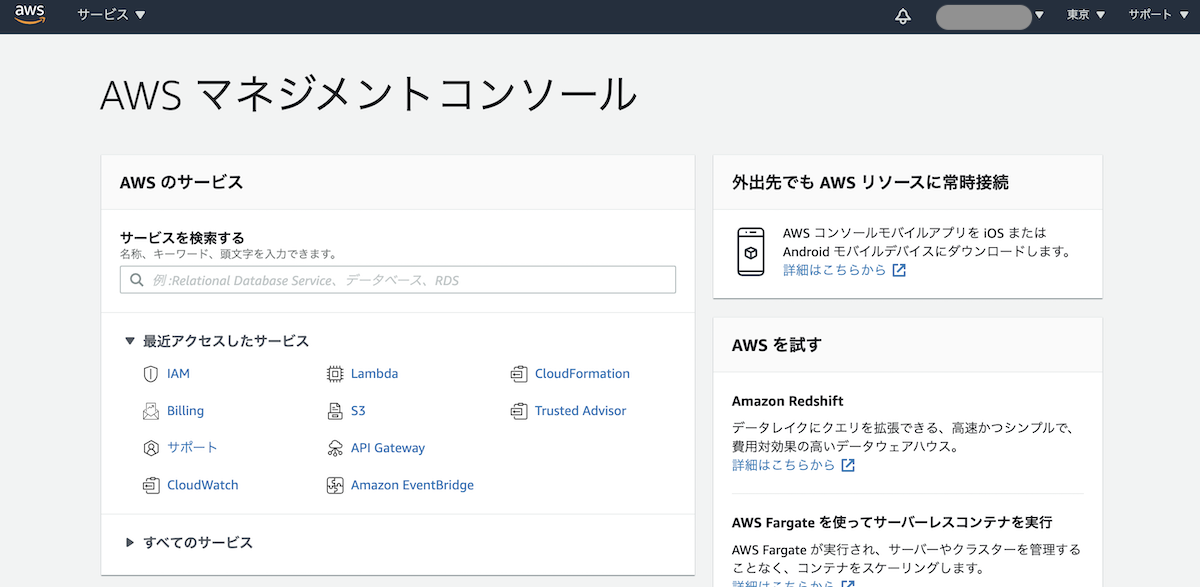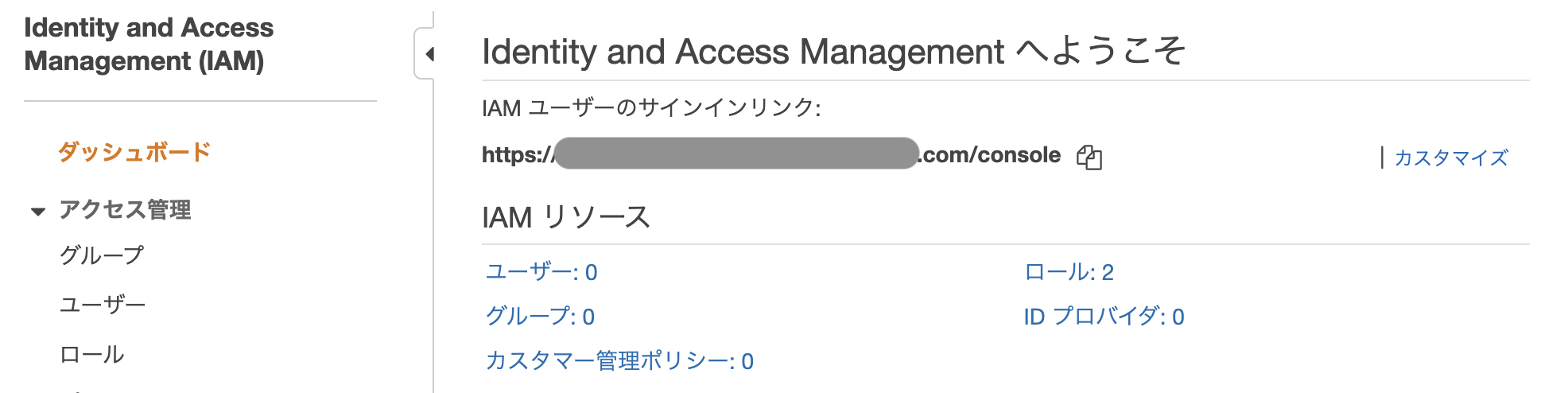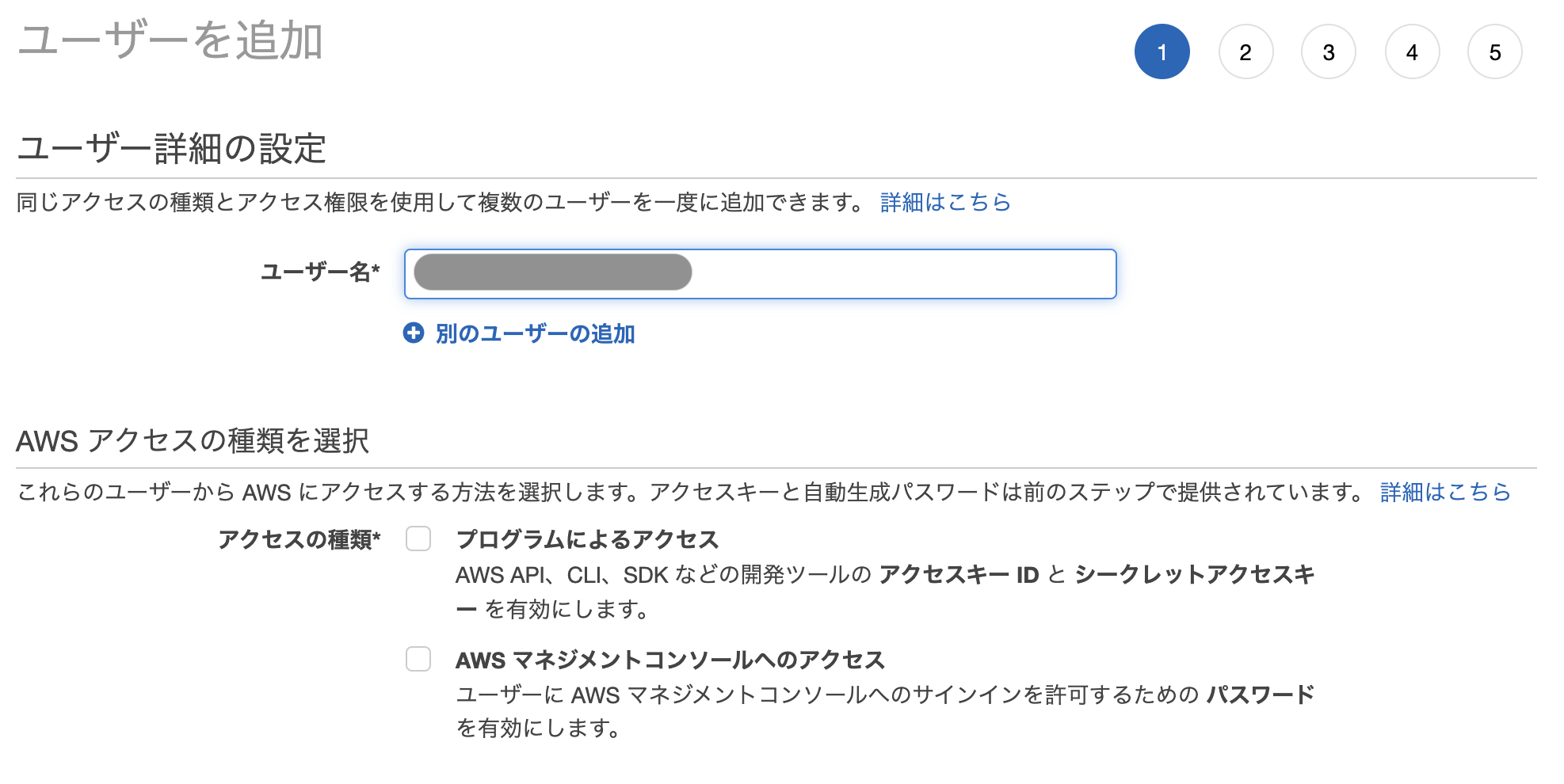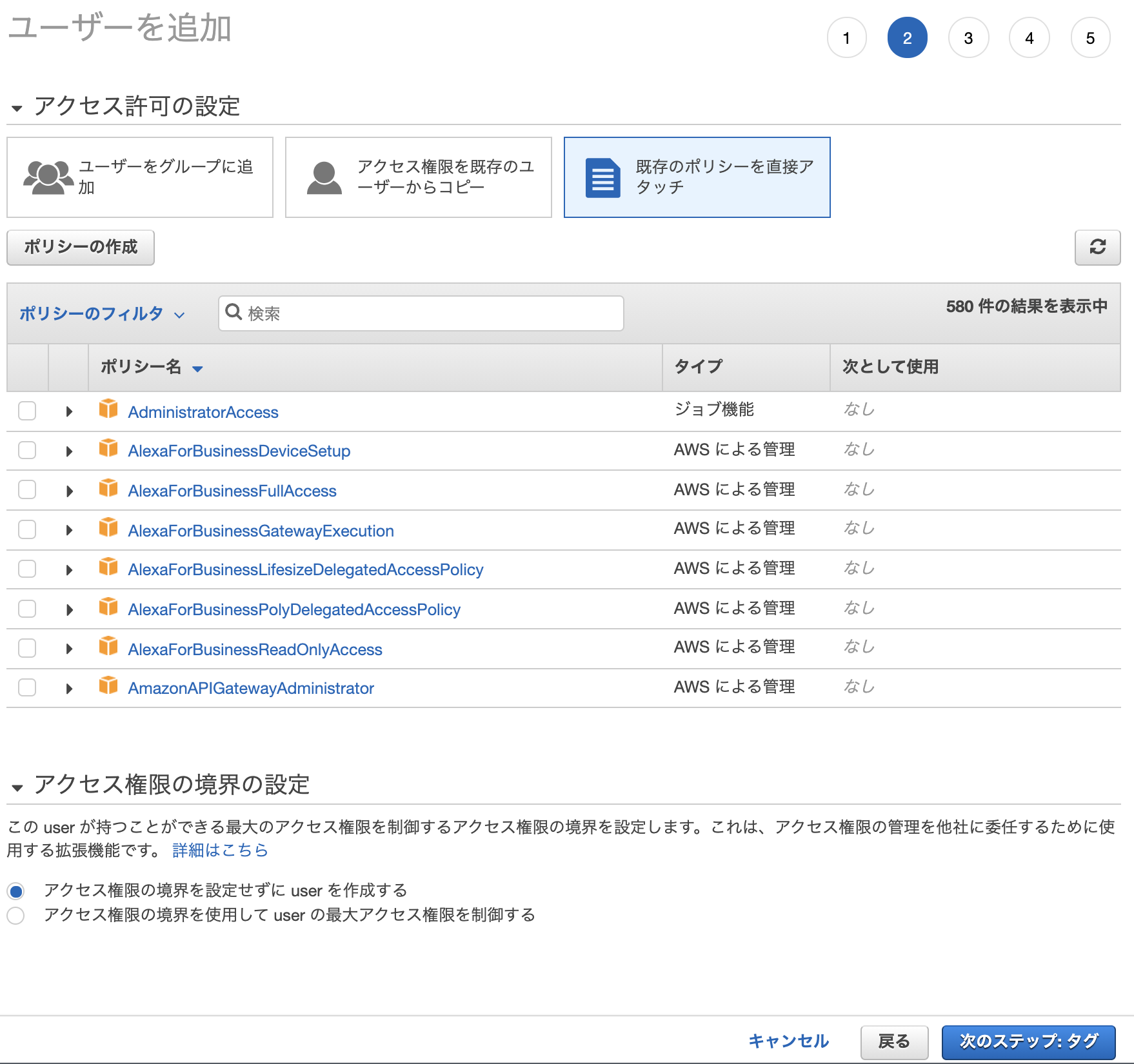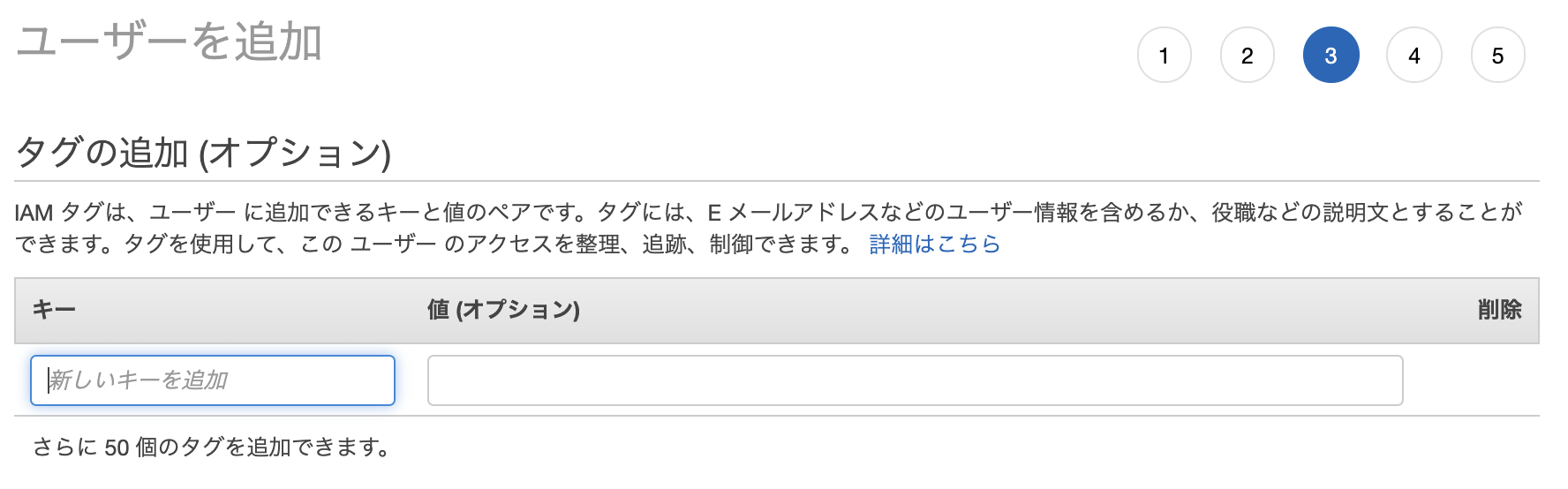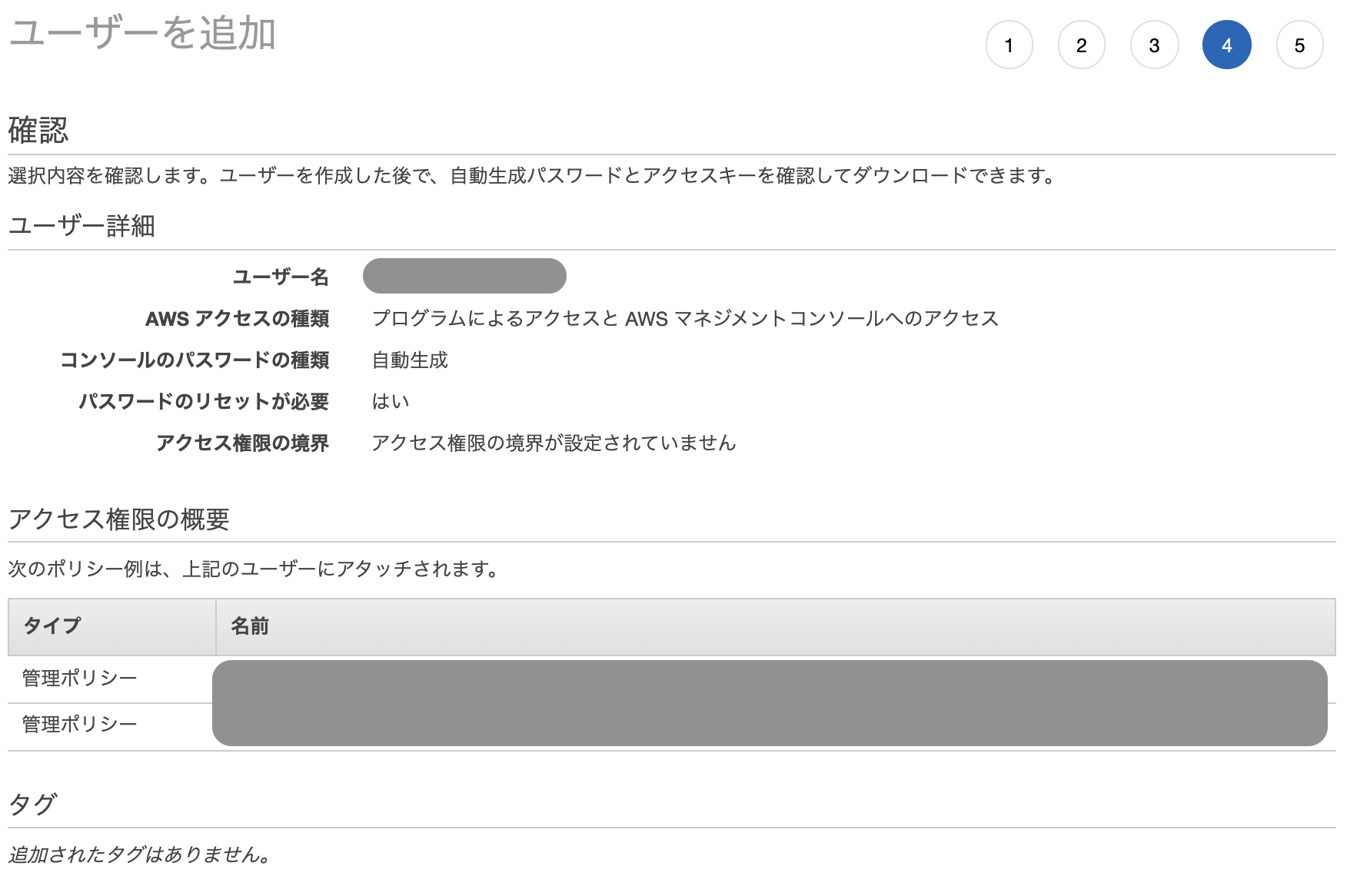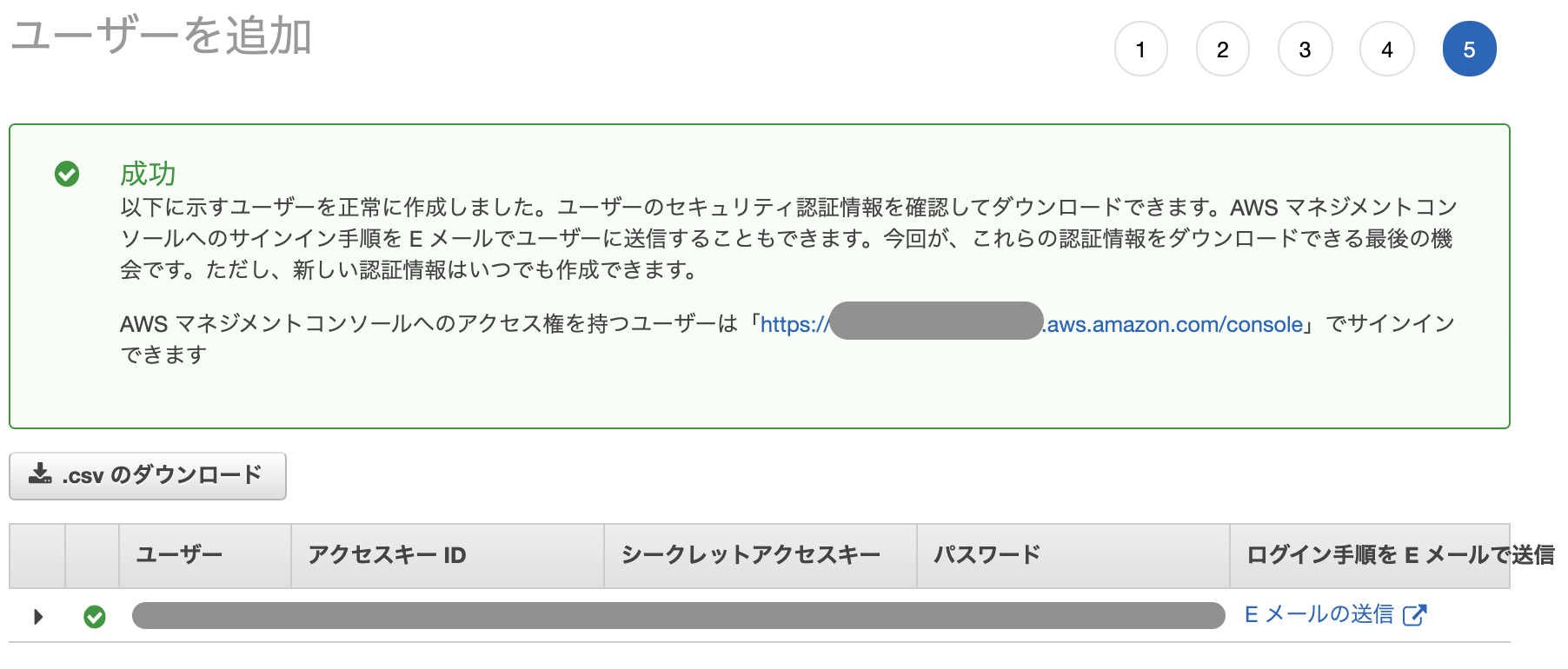AWSのアカウントを作ろうでアカウント作成するとルートアカウントだけ作成されます。ここでは、作成したAWSアカウントのIAMでユーザーを作成してみましょう。
IAMユーザーをなぜ作成するのか
別な記事にも書きましたが、ルートアカウントは、Administrator権限を有する非常に強力なアカウントであるため、開発や運用時には制限したIAMユーザーアカウントで操作することが推奨されます。
誤操作することを防ぐ目的があり、また、操作する人やプログラムへユーザーやロールを割り当てることで誰が操作をおこなったのか?という証跡を残す目的もあります。
(と書いたけど、少し雑な言い方かもしれない。あとで書き直す)
この記事で行うこと
AWSのIAMユーザーを追加する。
事前に決めておくこと
AWSでは、ユーザーへ様々な権限を付与することができます。そのため、ユーザーへ付与する権限を事前に決めておく必要があります。
権限付与でオススメする方法
IAMでグループを作成し、作成したグループに必要な権限を付与しておきます。
本記事の手順で権限を付与する部分がありますが、その時にグループを指定する方法をおすすめします。
IAMユーザーを追加する手順
- AWSコンソールへログイン
-
IAMへアクセスし、ユーザー追加をする - ユーザーのIDや詳細情報を登録する
- ユーザーへ権限を設定する
AWSコンソールへログイン
ルートアカウントへログインし、AWSコンソールを表示します
IAMへアクセスし、ユーザー追加をする
ユーザーのIDや詳細情報を登録する
まずはユーザ名を入力します。これは、ログインする際に利用するユーザーIDになります。そして、アクセスの種類を選択します。
・プログラムによるアクセス:
コマンドラインやAPIなどプログラムからアクセスを許す場合にはチェックを付けましょう。
アクセスキーとシークレットアクセスキーが払い出されます。
・AWSマネジメントコンソール:
ルートアカウントと同じく、AWSコンソールを使用する場合にはチェックを付けましょう。
AWSコンソールへアクセスするためのパスワードが払い出されます。
2つのチェックボックスは、ユーザーを作成した後でも有効化することが可能です。
ユーザーへ権限を設定する
作成するユーザーへ権限を設定してください。
グループを割り当てるか、それとも既存のポリシーを直接選択することも可能です。
タグを追加する
AWSでは作成したリソースへタグをつけて管理することができます。
作成されるユーザーの確認
作成されたユーザーへの認証情報
ユーザー作成が成功した場合、ユーザーへアクセスするための認証情報が表示されます。
パスワードやシークレットアクセスキーは、本画面でしか表示されないため、コピペなどで保持するようにしてください。
補足
認証情報を紛失してしまってもルートアカウントにてIAMユーザーの認証情報を再発行することができます。
一覧で作成されたIAMユーザーを確認
IAMユーザーの一覧で、作成されたユーザーを確認できます。
また、この画面ではアクセスキーやパスワードがいつ設定されたのかを確認することができ、それらの認証情報がいつ使われたのかという最後のアクティビティも確認することが可能です。